가상데스크톱을 4-5개정도 사용해본 결과, 이 4desk가 가장 깔끔하고 유용하고
알뜰함. 일반작업이나 업무시 창을 많이 띄워서 하는 사람에게 꼭 필요한 유틸.
최대 8개까지 가상데스크톱을 만들수 있으며 화면전환도 버튼하나로 반응속도 굿!
★4desk의 장점?
1. 자석기능
-모니터에 창을 많이 띄우는 나같은 사람들은 창 정열하기가 참 귀찮았는데 자석기능을 사용하면
매우 손쉽게 화면의 창들을 깔끔하게 정열할수 있음.
2. 매우 신속한 화면전환
- 단축키 하나로(난 f6키 사용) 바로바로 다음화면으로 넘어감.
3. 창 숨김기능
- 이건 특별히 회사에서 사용할때 유용ㅋㅋㅋㅋ
실행중인 4desk 멀티창 아이콘을 작업표시줄에서 없앨수 있음.
(작업표시줄에 실행프로그램 하나는 반드시 존재하나 그걸 클릭해도 가상데스크톱이 실행중인 상태를 알수 없음. 결국, 이 프로그램을 알고있는 사람이 아니면 그 누구도 숨겨놓은 가상데스크톱 화면을 볼수없음.)
4.프로그램 크기 및 리소스 사용량
- 0.4M 크기 -_-;;;; , 메모리점유도 제로.
★이런사람에게 추천
- 회사에서 몰래 채팅창,인터넷창 틀고싶을때!
- 띄워놓은 창들을 매번 깔끔하게 정렬하고 싶을때!
- 용도에맞게 화면을 2,3개로 나눠서 pc화면을 깔끔하게 구성하고 싶을때!
- 듀얼모니터써야하는데 모니터가 한개밖에없을때ㅠㅠ!
★ 사용하는 모습 (가상화면 2개생성)
1번창과 2번창의 전환은 f6키 하나로 가능하며 위와같은 화면은 최대 8개까지 생성가능.
아래 4DESK공통아이콘이 보이며 1, 2 적힌 원형아이콘이 가상화면 아이콘(안보이게 설정가능)
1번 데스크탑 화면
2번 데스크탑 화면
★4DESK 환경설정화면
★4DESK 다운로드
'▶ IT > ○ 리뷰노트' 카테고리의 다른 글
| Advanced System Care -PC최적화/관리 (0) | 2011.02.05 |
|---|---|
| 화면보호기-심플블랙디지털시계 (0) | 2011.02.05 |
| cleanmem - 메모리최적화프로그램 (0) | 2011.01.02 |
| 누리아계산기-심플윈도우계산기 (0) | 2010.12.29 |
| Locate32 - 윈도우 파일검색을 10초만에?! (0) | 2010.12.10 |



 4DESK(가상데스크톱).EXE
4DESK(가상데스크톱).EXE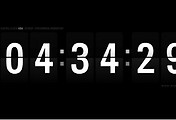



댓글